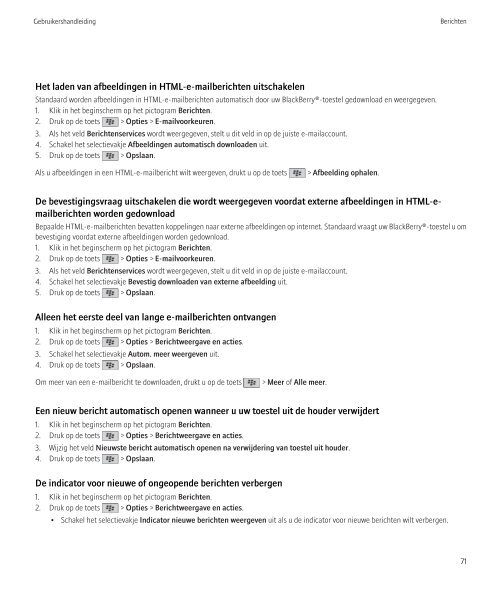- Page 1 and 2:
BlackBerry Torch 9800 SmartphoneVer
- Page 3:
InhoudsopgaveSnelle help...........
- Page 7 and 8:
Problemen met het toetsenbord oplos
- Page 9 and 10:
Berichten zoeken...................
- Page 11 and 12:
GebruikershandleidingSnelle helpSne
- Page 13 and 14:
GebruikershandleidingSnelle helpOnd
- Page 15 and 16:
GebruikershandleidingSnelle helpSle
- Page 17 and 18:
GebruikershandleidingSnelle help•
- Page 19 and 20:
GebruikershandleidingSnelle helpHet
- Page 21 and 22: GebruikershandleidingSnelle helpU k
- Page 23 and 24: GebruikershandleidingSnelle helpVer
- Page 25 and 26: GebruikershandleidingSnelle help•
- Page 27 and 28: GebruikershandleidingSnelle helpAut
- Page 29 and 30: GebruikershandleidingSnelle help4.
- Page 31 and 32: GebruikershandleidingSnelle helpSne
- Page 33 and 34: GebruikershandleidingSneltoetsenSne
- Page 35 and 36: GebruikershandleidingSneltoetsenTek
- Page 37 and 38: GebruikershandleidingSneltoetsenTek
- Page 39 and 40: GebruikershandleidingSneltoetsenEen
- Page 41 and 42: GebruikershandleidingSneltoetsenPro
- Page 43 and 44: GebruikershandleidingTelefoonEen tw
- Page 45 and 46: GebruikershandleidingTelefoonAls uw
- Page 47 and 48: GebruikershandleidingTelefoonWijzig
- Page 49 and 50: GebruikershandleidingTelefoonEen do
- Page 51: GebruikershandleidingTelefoon3. Dru
- Page 55 and 56: GebruikershandleidingTelefoonU kunt
- Page 57 and 58: GebruikershandleidingTelefoonDe geh
- Page 59 and 60: GebruikershandleidingTelefoon1. Kli
- Page 61 and 62: GebruikershandleidingSpraakopdracht
- Page 63 and 64: GebruikershandleidingSpraakopdracht
- Page 65 and 66: GebruikershandleidingBerichten• K
- Page 67 and 68: GebruikershandleidingBerichtenDe or
- Page 69 and 70: GebruikershandleidingBerichtenInfo
- Page 71: GebruikershandleidingBerichtenAls d
- Page 75 and 76: GebruikershandleidingBerichten3. Al
- Page 77 and 78: GebruikershandleidingBerichtenOptie
- Page 79 and 80: GebruikershandleidingBerichtenInfor
- Page 81 and 82: GebruikershandleidingBerichtenEen c
- Page 83: GebruikershandleidingBerichten2. Dr
- Page 86 and 87: GebruikershandleidingBerichten• S
- Page 88 and 89: GebruikershandleidingBerichtenDe ma
- Page 90 and 91: GebruikershandleidingBerichten• S
- Page 92 and 93: GebruikershandleidingBerichtenBeric
- Page 94 and 95: GebruikershandleidingBerichtenAls u
- Page 96 and 97: GebruikershandleidingBerichtenEen c
- Page 98 and 99: GebruikershandleidingBerichtenOptie
- Page 100 and 101: GebruikershandleidingBerichtenAls u
- Page 102 and 103: GebruikershandleidingBerichtenEen b
- Page 104 and 105: GebruikershandleidingBerichtenIndic
- Page 106 and 107: GebruikershandleidingBerichtenDe be
- Page 108 and 109: GebruikershandleidingBerichtenSnelt
- Page 110 and 111: GebruikershandleidingBerichtenEen f
- Page 112 and 113: GebruikershandleidingBerichtenIk ka
- Page 114 and 115: GebruikershandleidingBestandenBesta
- Page 116 and 117: GebruikershandleidingBestandenVerwa
- Page 118 and 119: GebruikershandleidingBestandenKolom
- Page 120 and 121: GebruikershandleidingBestandenProbl
- Page 122 and 123:
GebruikershandleidingToegang tot me
- Page 124 and 125:
GebruikershandleidingToegang tot me
- Page 126 and 127:
GebruikershandleidingToegang tot me
- Page 128 and 129:
GebruikershandleidingToegang tot me
- Page 130 and 131:
GebruikershandleidingToegang tot me
- Page 132 and 133:
GebruikershandleidingToegang tot me
- Page 134 and 135:
GebruikershandleidingToegang tot me
- Page 136 and 137:
GebruikershandleidingToegang tot me
- Page 138 and 139:
GebruikershandleidingToegang tot me
- Page 140 and 141:
GebruikershandleidingToegang tot me
- Page 142 and 143:
GebruikershandleidingToegang tot me
- Page 144 and 145:
GebruikershandleidingToegang tot me
- Page 146 and 147:
GebruikershandleidingBeltonen, gelu
- Page 148 and 149:
GebruikershandleidingBeltonen, gelu
- Page 150 and 151:
GebruikershandleidingBrowserVooruit
- Page 152 and 153:
GebruikershandleidingBrowser2. Druk
- Page 154 and 155:
GebruikershandleidingBrowserBrowser
- Page 156 and 157:
GebruikershandleidingBrowser3. Scha
- Page 158 and 159:
GebruikershandleidingBrowserkan wor
- Page 160 and 161:
GebruikershandleidingBrowserEen sch
- Page 162 and 163:
GebruikershandleidingAgenda5. Klik
- Page 164 and 165:
GebruikershandleidingAgendaUw agend
- Page 166 and 167:
GebruikershandleidingAgendaEen tele
- Page 168 and 169:
GebruikershandleidingAgendaInformat
- Page 170 and 171:
GebruikershandleidingAgenda4. Druk
- Page 172 and 173:
GebruikershandleidingContactpersone
- Page 174 and 175:
GebruikershandleidingContactpersone
- Page 176 and 177:
GebruikershandleidingContactpersone
- Page 178 and 179:
GebruikershandleidingContactpersone
- Page 180 and 181:
GebruikershandleidingContactpersone
- Page 182 and 183:
GebruikershandleidingKlok4. Druk op
- Page 184 and 185:
GebruikershandleidingKlok• Om het
- Page 186 and 187:
GebruikershandleidingTaken en memo'
- Page 188 and 189:
GebruikershandleidingTaken en memo'
- Page 190 and 191:
GebruikershandleidingTypenTypenBasi
- Page 192 and 193:
GebruikershandleidingTypen2. Voer e
- Page 194 and 195:
GebruikershandleidingTypenSpelling
- Page 196 and 197:
GebruikershandleidingTypen6. Voer e
- Page 198 and 199:
GebruikershandleidingTypenNummerver
- Page 200 and 201:
GebruikershandleidingToetsenbordDe
- Page 202 and 203:
GebruikershandleidingTaalTaalInform
- Page 204 and 205:
GebruikershandleidingSchermweergave
- Page 206 and 207:
GebruikershandleidingSchermweergave
- Page 208 and 209:
GebruikershandleidingGPS-technologi
- Page 210 and 211:
GebruikershandleidingGPS-technologi
- Page 212 and 213:
GebruikershandleidingKaarten3. Ga o
- Page 214 and 215:
GebruikershandleidingKaarten3. Druk
- Page 216 and 217:
GebruikershandleidingToepassingenVe
- Page 218 and 219:
GebruikershandleidingToepassingen2.
- Page 220 and 221:
Gebruikershandleidingsoftware van u
- Page 222 and 223:
GebruikershandleidingVerbindingen b
- Page 224 and 225:
GebruikershandleidingVerbindingen b
- Page 226 and 227:
GebruikershandleidingVerbindingen b
- Page 228 and 229:
GebruikershandleidingVerbindingen b
- Page 230 and 231:
GebruikershandleidingVerbindingen b
- Page 232 and 233:
GebruikershandleidingVerbindingen b
- Page 234 and 235:
GebruikershandleidingVerbindingen b
- Page 236 and 237:
GebruikershandleidingVerbindingen b
- Page 238 and 239:
GebruikershandleidingVerbindingen b
- Page 240 and 241:
GebruikershandleidingVerbindingen b
- Page 242 and 243:
GebruikershandleidingVermogen en ba
- Page 244 and 245:
GebruikershandleidingGeheugen en me
- Page 246 and 247:
GebruikershandleidingZoekenZoekenEe
- Page 248 and 249:
GebruikershandleidingZoeken• Als
- Page 250 and 251:
GebruikershandleidingSIM-kaartSIM-k
- Page 252 and 253:
GebruikershandleidingSIM-kaartInfor
- Page 254 and 255:
GebruikershandleidingBeveiligingHet
- Page 256 and 257:
GebruikershandleidingBeveiligingHet
- Page 258 and 259:
GebruikershandleidingBeveiliging•
- Page 260 and 261:
GebruikershandleidingBeveiliging•
- Page 262 and 263:
GebruikershandleidingBeveiligingEig
- Page 264 and 265:
GebruikershandleidingBeveiligingCer
- Page 266 and 267:
GebruikershandleidingBeveiliging4.
- Page 268 and 269:
GebruikershandleidingBeveiliging6.
- Page 270 and 271:
GebruikershandleidingBeveiligingDe
- Page 272 and 273:
GebruikershandleidingBeveiliging6.
- Page 274 and 275:
GebruikershandleidingBeveiligingOpt
- Page 276 and 277:
GebruikershandleidingBeveiligingAut
- Page 278 and 279:
GebruikershandleidingBeveiligingUw
- Page 280 and 281:
GebruikershandleidingBeveiligingMel
- Page 282 and 283:
GebruikershandleidingBeveiligingBeh
- Page 284 and 285:
GebruikershandleidingBeveiligingMac
- Page 286 and 287:
GebruikershandleidingBeveiligingMij
- Page 288 and 289:
GebruikershandleidingServiceboeken
- Page 290 and 291:
GebruikershandleidingSynchronisatie
- Page 292 and 293:
GebruikershandleidingSynchronisatie
- Page 294 and 295:
GebruikershandleidingSynchronisatie
- Page 296 and 297:
GebruikershandleidingOpties voor to
- Page 298 and 299:
GebruikershandleidingOpties voor to
- Page 300 and 301:
GebruikershandleidingRekenmachineRe
- Page 302 and 303:
GebruikershandleidingBrickBreakerBr
- Page 304 and 305:
GebruikershandleidingWord MoleWord
- Page 306 and 307:
GebruikershandleidingWord Mole3. Kl
- Page 308 and 309:
GebruikershandleidingVerklarende wo
- Page 310 and 311:
GebruikershandleidingVerklarende wo
- Page 312 and 313:
GebruikershandleidingVerklarende wo
- Page 314 and 315:
GebruikershandleidingWettelijke bep
- Page 316 and 317:
GebruikershandleidingWettelijke bep